图文详细说明Win10怎样打开html文件
Windows 10是美国微软公司研发的跨平台及设备应用的操作系统。是微软发布的最后一个独立Windows版本。Windows 10共有7个发行版本,分别面向不同用户和设备。2014年10月1日,微软在旧金山召开新品发布会,对外展示了新一代Windows操作系统,将它命名为“Windows 10”,新系统的名称跳过了这个数字“9”。截止至2018年3月7日,Windows 10正式版已更新至秋季创意者10.0.16299.309版本,预览版已更新至春季创意者10.0.17120版本
许多用户都会在电脑中看见很多的文件,但是经常会不知道要怎么打开一些陌生的文件,比如html文件,html即超文本标记语言,现在大部分网页都是html格式,那么在win10系统中怎么打开html文件呢?接下来给大家介绍一下Win10系统打开html文件的方法吧。
HTML是目前网络应用最为广泛的语言,也是构成网页的主要的语言。HTML文件是由html命令组成的描述性文本,那么如果在win10系统操作的过程中需要在该系统下打开,该怎么打开html文件呢?下面,小编就来演示打开win10下html文件的操作步骤。
Win10怎么打开html文件图文教程
鼠标左键点击开始按钮,在弹出的菜单选项框中,点击“设置”选项。
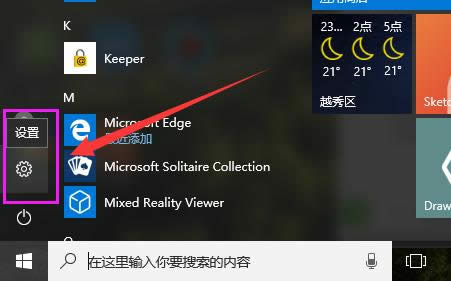
Win10示例1
点击“系统(显示、通知、应用、电源)”选项。
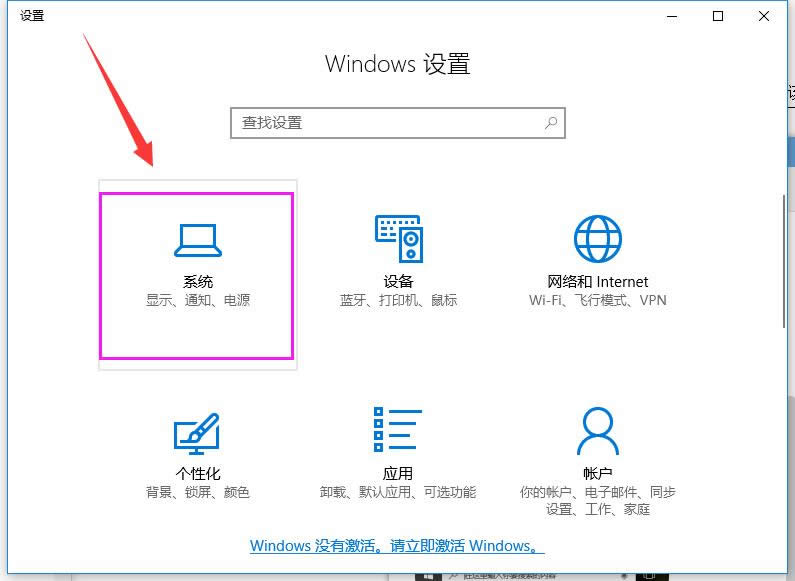
打开文件示例2
选择左侧的“默认应用”选项。
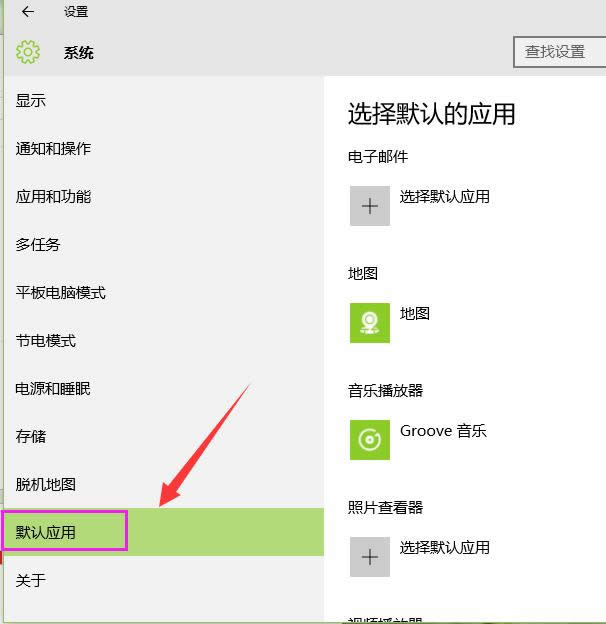
文件示例3
找到“重置为Microsoft推荐的默认值”选项,并点击选项下的“重置”按钮
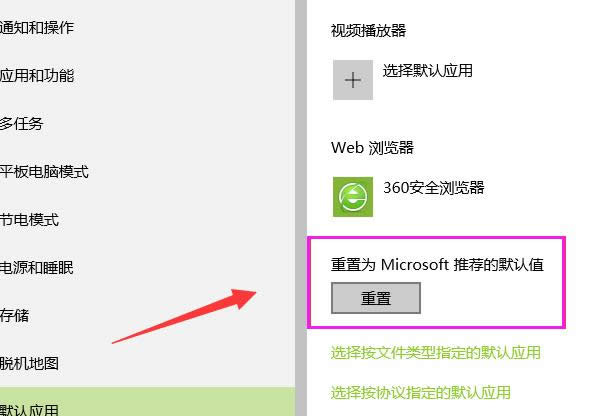
文件示例4
以上就是Win10打开html文件的操作步骤,更多精彩的教程尽在“小白一键重装系统”官网,欢迎前去操作。
Windows 10系统成为了智能手机、PC、平板、Xbox One、物联网和其他各种办公设备的心脏,使设备之间提供无缝的操作体验。
……